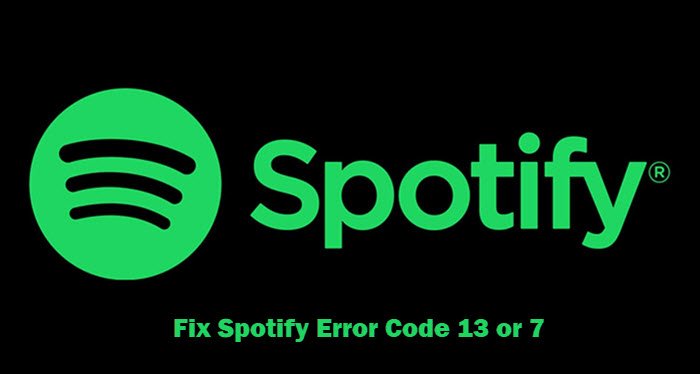A veces quieres escapar del mundo y la música puede ser esa puerta que necesitas. Spotify es uno de los escapismos musicales más famosos que han adoptado los millennials. Por lo tanto, un error que te impide salir de las mazmorras de la realidad y entrar en un reino musical que no opera sobre ningún principio sino sobre ritmos intrigantes, letras encantadoras y voces conmovedoras. Vamos a solucionar dos de esos errores, veremos cómo solucionar el Código de error 13 y 7 de Spotify .
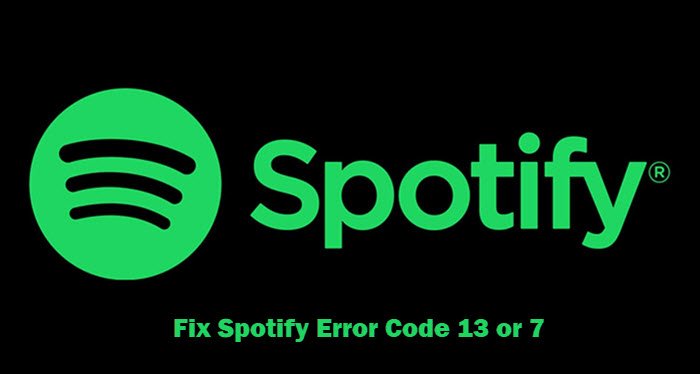
¿Qué es el código de error de Spotify? 13?
Muchos usuarios de Windows cuando intentan instalar Spotify reciben el siguiente mensaje de error.
El instalador no puede instalar Spotify porque no se pudieron crear los archivos necesarios.
(Código de error: 13)
Si ve este error, no podrá instalar la aplicación Spotify en su sistema. Puede haber varias razones diferentes para este error, pero dos de ellas son las más comunes, que veremos más adelante.
Corregir el código de error de Spotify 13
Este error generalmente se debe a dos problemas, problemas de compatibilidad y antivirus de terceros. Estas son las cosas que puede hacer para corregir el código de error de Spotify 13.
Desactivar el solucionador de problemas de compatibilidad con AntivirusRun Eliminar archivos antiguos de Spotify Instalar Spotify en modo seguro
Hablemos de ellos en detalle.
El instalador no puede instalar Spotify porque no se pudieron crear los archivos necesarios
1] Apague el antivirus
Un antivirus de terceros puede interferir puede detectar erróneamente el paquete de instalación de Spotify como un virus y evitar que se instale en su computadora. Por lo tanto, debe deshabilitar el antivirus de terceros que está utilizando y verificar si eso soluciona el problema.
Debe encenderlo después de instalar Spotify, de lo contrario, su computadora será vulnerable a malware y virus.
2] Ejecute el solucionador de problemas de compatibilidad
Es posible que vea este error si el programa no es compatible con su sistema operativo.. Por lo tanto, debe ejecutar el solucionador de problemas de compatibilidad y ver si el problema está solucionado. Para hacerlo, siga los pasos indicados.
Haga clic con el botón derecho en SpotifySetup.exe y seleccione Propiedades. Vaya a la pestaña Compatibilidad y haga clic en Ejecutar solucionador de problemas de compatibilidad.
Ahora, siga las instrucciones en pantalla para ejecutar el solucionador de problemas y corregir el error.
3] Eliminar carpetas antiguas de Spotify
Si tiene carpetas antiguas de Spotify, pueden interponerse en el camino de la instalación de una nueva aplicación. Por lo tanto, debe eliminar la carpeta antes de instalar la aplicación.
Para eso, abra el Explorador de archivos de Win + E y navegue hasta la siguiente ubicación.
C: \ Users \
C: \ Users \
Ahora, elimine las carpetas de Spotify de ambas ubicaciones.
Finalmente, intente reinstalar la aplicación y estará listo.
4] Instale Spotify en modo seguro
Si el problema persiste, entonces tal vez una aplicación de terceros está interfiriendo con la instalación de Spotify. Por lo tanto, debe instalar Spotify en modo seguro y verificar si el problema persiste.
Con suerte, podrá corregir el error de Spotify con la ayuda de las soluciones proporcionadas.
¿Qué es el código de error 7 de Spotify?
A continuación , tenemos el código de error de Spotify 7. Este mensaje de error significa que el servicio no está disponible temporalmente. Este error puede ocurrir en Android, iOS y otras plataformas compatibles con la aplicación Spotify.
Reparar el código de error 7 de Spotify
Hay muchas razones para este problema, pero primero que nada, usted Debería comprobar si Spotify no funciona. Puede utilizar los servicios sitio web inactivo o no detector para conocer el estado actual del servicio. Si Spotify no funciona, lo único que puede hacer es esperar a que se solucione, lo que generalmente demora entre 2 y 3 horas.
Estas son las cosas que puede hacer para corregir el código de error 7 de Spotify.
Desactivar VPNClear Browsing Data y CacheRestart Router
Hablemos de ellos en detalle.
El servicio no está disponible temporalmente
1] Desactivar VPN
Si tiene un servidor VPN o Proxy configurado en nuestra computadora, puede enfrentar este error. Por lo tanto, le recomendamos que desactive el servicio antes de iniciar Spotify. Si no tiene una VPN sino un servidor proxy, puede verificar los pasos dados para deshabilitar el servicio.
Inicie Ejecutar con Win + R. Escriba”inetcpl.cpl”y presione Ingrese. Vaya a Conexiones y haga clic en Configuración de LAN. Desmarque”Usar un servidor proxy para su LAN”y haga clic en Aceptar.
Por último, reinicie su sistema y vuelva a intentarlo con Spotify.
2] Borrar datos de navegación y caché
Si está utilizando Spotify web y se enfrenta a este problema, intente borrar los datos de navegación y el caché y vea si el problema persiste. Cada navegador tiene un procedimiento diferente para borrar los datos de navegación y el caché.
3] Reiniciar el enrutador
A veces, una falla en el enrutador puede causar un error en su perfil de red, por lo tanto, usted puede ver este error. Reiniciar el enrutador puede ayudarlo a corregir el error. Por lo tanto, le recomendamos que desconecte su dispositivo, espere de 4 a 5 minutos y luego conéctelo para ver si el problema persiste.
Con suerte, podrá corregir el error de Spotify con estas soluciones.
Leer a continuación:
Detener Spotify de matar el SSD o HDD de su computadora con Windows Spotify sigue fallando en PC con Windows.